注意: 本文已完成其工作,随后将不再使用。 为防止出现“找不到页面”问题,我们将删除已知无效的链接。 如果创建了指向此页面的链接,请删除这些链接,以便与我们一起为用户提供通畅的 Web 连接。
若要添加一个幻灯片,其中包含演示文稿中现有幻灯片的内容,您可以复制该幻灯片。
重要: 如果需要 "粘贴恢复" (允许保留复制幻灯片内容的格式),您需要复制和粘贴幻灯片。
在同一个演示文稿内复制幻灯片
-
在 "普通" 视图中,选择要复制的一个或多个幻灯片的幻灯片缩略图。 若要选择多张幻灯片,请单击幻灯片缩略图,然后按住 Ctrl 的同时单击其他幻灯片缩略图。
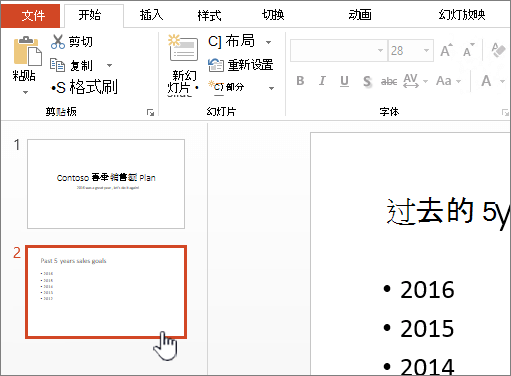
-
在 "开始" 选项卡上的 "幻灯片" 组中,单击 "新建幻灯片" 旁边的箭头,然后单击 "复制所选幻灯片"。
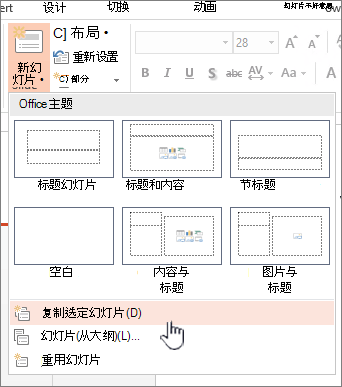
复制的幻灯片将直接插入到您选择的调换幻灯片下方。
在 PowerPoint 2010 中复制演示文稿中的幻灯片
若要添加一个幻灯片,其中包含演示文稿中现有幻灯片的内容,您可以复制该幻灯片。
-
在包含 "大纲" 和 "幻灯片" 选项卡的窗格中,单击 "幻灯片" 选项卡。
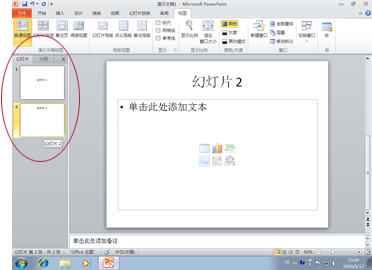
-
选择要复制的一个或多个幻灯片。 若要选择多张幻灯片,请单击一张幻灯片,然后按住 Ctrl 的同时单击其他幻灯片。
-
在 "开始" 选项卡上的 "幻灯片" 组中,单击 "新建幻灯片" 旁边的箭头,然后单击 "复制所选幻灯片"。
注意: 复制的幻灯片将直接插入到您选择的调换幻灯片下方。
在 PowerPoint 2007 中的演示文稿内复制幻灯片
-
在包含 "大纲" 和 "幻灯片" 选项卡的窗格中,单击 "幻灯片" 选项卡。
-
选择要复制的一个或多个幻灯片。
-
在“开始”选项卡上的“幻灯片”组中,单击“新建幻灯片”。
-
在 "版式库" 中,单击 "复制所选幻灯片"。
注意: 复制的幻灯片将直接插入到您选择的调换幻灯片下方。







